Mozilla и Opera призвали Google включить ее кодек в стандарт HTML5
Новый свободный кодек для просмотра потокового видео в Интернет, V8, может быть явно прописан в разрабатываемом стандарте HTML5. По крайней мере этого сейчас добиваются гиганты рынка браузеров.
Спустя неделю после того, как Google открыла исходники видео кодека VP8, Mozilla и Опера призвали к его включению в разрабатываемые спецификации стандарта HTML5.
Как известно, стандартом HTML5 видеокодек не определен. Поэтому разработчики браузеров вольны в выборе кодека, какой они желают использовать. Поэтому именитые производители браузеров разделились на два лагеря. Одни поддерживают проприетарный формат H.264, другие открытый Ogg Theora. Открыв VP8 и раскрутив его в крупнейший медиа-формат под названием WebM, Google надеется создать единый открытый и бесплатный стандарт сжатия видео в Интернете. И хотя кодек специально не предлагается как стандартный для спецификации HTML5, Mozilla и Опера не находят причин, чтобы этого не сделать.
На просьбу прокомментировать эти заявления компания Google отвтила, что обрадована подобной реакцией общественности на проект WebM, и что она поддерживает усилия по стандартизации технологий. Текущей спецификации HTML5 не хватает видео-кодека, поскольку производители именитых браузеров никак не могут сойтись во мнении, какой кодек должен стать стандартом.
Mozilla, Opera и Google поддержали Ogg, но Apple твердо настаивала на H.264, в то время как Microsoft даже и не вступала в дискуссию. Apple отказалась от Ogg из-за скудной аппаратной поддержки и «сомнительной патентной перспективы», однако и к кодеку VP8 у компании много вопросов, в частности, к его бесплатности.
Apple, стоит отметить, является частью существующего патентного пула MPEG-LA, лицензирующего H.264. Microsoft также является частью пула патентов на H.264, но кажется, ее позиция расценивается как «поживем-увидим». Компания по-прежнему планирует включить H.264 в Internet Explorer 9, однако она будет не против, если пользователи будут самостоятельно доустанавливать кодек VP8 в систему.
Это только начало драмы вокруг VP8. Как MPEG-LA ставит под сомнения претензии Google о том, что кодек бесплатен, так и другие ставят под сомнение претензии Google в том, что у кодека — открытый исходный код. Google выпустила VP8 в рамках новой opensource-лицензии, которая включает некоторые формулировки, защищающие от патентных атак, но компания до сих пор не представила лицензию группе Open Source Initiative (OSI). Ранее на этой неделе член правления OSI Саймон Фиппс сказал, что без согласия OSI, лицензия на VP8 не может считаться открытой, и он призвал компанию представить лицензию на рассмотрение.
В ответ на просьбу, гуру открытого кода Крис ДиБона сказал, что компания намерена обратиться к OSI «на ближайшей неделе». Однако теперь ДиБона говорит, что Google не будет фактически представлять лицензию на рассмотрение, пока OSI не изменит подходы к своей работе. На протяжении многих лет Google и ДиБона высказались против распространения открытых лицензий, однако новая лицензия на WebM происходит как раз от открытой лицензии. Но ДиБона сообщил, что стремится к тому, чтобы лицензия на WebM использовалась бы только для WebM.
Opera Mobile теперь с поддержкой WebGL и HTML5 — просто блог
QR CODE для записиСоциальные закладки:
В новой версии Opera Mobile 12 для Android и Symbian доступно несколько интересных возможностей:
- Поддержка WebGL в Opera Mobile 12 для Android. Разработчики обещают полную поддержку 3D и веб. Благодаря этому теперь будет легче создавать кросс-платформенные игры и распространять их.
- Поддержка HTML5. Теперь приложения и совместимость с веб-сайтами стали лучше. Больше HTML5 — больше веб-функциональность.
- Поддержка камеры из браузера
- Расширены возможности Speed Dial. Теперь в Speed Dial можно вбивать столько записей, сколько нравиться
Новая версия Opera Mobile уже доступна в Андройд Маркете и на m.opera.com.
Так же вышла бета версия Opera Mini Next для Symbian, Blackberry и J2ME. В ней можно ознакомиться с тем, что будет включено в новую версию Opera Mini. Основные нововведения — поддержка неограниченного количества записей в Speed Dial, новый Smart Screen, улучшены средства социальных сетей и многое другое.
Ознакомиться с Opera Mini Next вы можете на странице m.opera.com/next.
Настройки обновлённого браузера Опера: просмотр видео в VR
Этой статьёй открываю раздел сайта (по меткам) посвящённый браузеру Опера! которым пользуется немалое число юзеров (и я им пользуюсь, когда гуляю по интернету)
Для среднестатистического пользователя интернетом, выбор браузера Опера, думается, весьма правильное решение.
Итак, знакомимся: основные настройки браузера Опера по деталям:
Если когда-то в старинные времена браузер технически был мало оснащён — теперь же, обогащён весьма недурным функционалом.
К примеру, в одном из финальных обновлений, появились многим любимые PUSH уведомления… здоровская фишка — просмотр видео в VR…
Да что там!.. много всего, давайте рядочком и по порядку:
меню настроек браузера опера
В финале будет ссылка на правильный оф. сайт для безопасной загрузки браузера «Опера».
А пока нас интересует страничка настроек рабочего браузера:
А это (в спойлере) страничка обновлений браузера: что нового? …будем всегда в курсе!
Вот она — введите в адресное окно вашего браузера, и читайте
//www.opera.com/client/upgraded
…Боковая панель: сердце управления браузером!

…настройки боковой панели:
Путь такой: «Настройки» «Боковая панель»… на этой страничке выполняются основные операции по настройке обозревателя Опера: административные… дизайн — картинки (фоны) и пр. а также технические регулировки — Очистка браузера: кэш, куки и т.д.
Например, в этом окошке задаём отображение тех элементов, которые хотим видеть на боковой панели (кстати сказать, тут же можно задать — отображать ВСЕГДА или нет эту самую боковую панель: читайте внимательно что находится в описании настроек)

Браузер Опера умеет:
…давайте подробнее и по порядку:
Простая настройка со стартовой страницы
Полезные пользовательские функции браузера опера отныне замечательно настраиваются: задаём, например, блокировку рекламы… любую понравившуюся картинку — темы оформления, различные фоновые рисунки (возможно подгрузить личную фотку)… и многое-многое другое!
Делайте, редактируйте и отправляйте снимки экрана
Сделать скриншот экрана (любой его части) теперь просто в браузере Опера — и без всяких сторонних программ — не всегда оправданного софта.
На боковой панели (коли отметили: фото выше) есть такой значок «фотокамера» — нажмите на него, чтобы сделать легко и просто (в один клик) снимок любого места экрана.
…снимок можно широко редактировать кино-инструментами браузера, а далее сохранить… либо отправить со службой сообщений…
Смотрите видео в VR
Вот весьма любопытное дополнение: просмотр видео в, скажем так, режиме VR! (Б.Опера с этим расширением — первый!)
Просматривайте видео в VR с помощью Oculus Rift и HTC Vive на YouTube, Facebook, Vimeo и других сайтах.
Браузер Опера стал первым обозревателем с поддержкой 360-градусных видео в виртуальной реальности! что называется видео VR.
Поистине новое обновление от разработчиков Опера поставляется со встроенным VR 360 плеером для ведущих гарнитур, таких как HTC Vive, Oculus Rift и иных совместимых OpenVR устройств.
360-градусные видео — знакомьтесь пользователи обозревателя Opera!
На этой страничке можно узнать подробнее о этаком чуде видео (правда, страница на аглицком наречии — зато есть кино))
читать подробнее о видео в VR
//blogs.opera.com/desktop/2017/09/watch-every-video-vr-opera-developer-49/

«ВКонтакте» на боковой панели
Отныне появилась в настройках браузера быстрая кнопочка ВКонтакте. Эту кнопочку (равно как и другие: Telegram, Facebook Manager) возможно закрепить на боковой панели…
В общем, основные настройки браузера Опера сосредоточены в одном месте, — изучите примеры описанные в этой статье — тогда запросто лично отыщете требуемые настройки.
как удалить кэш, куки в браузере опера
С боковой панелью мы теперь знакомы, так что дальнейшее — всё просто! Кликаем по «Безопасность» — в следующем открывшемся окошке видим множество полезных настроек: ознакомьтесь… Важные я обвела.
В квадратике требуемая опция по очистке (удалению) просроченных куков и кэша браузера…

как очистить куки в Опере
После клика на «Очистить историю посещений» всплывёт такое симпатичное окошко:
Отметьте галочками те пункты, которые хотите и нужно почистить. Также в выпадающем меню задаём время, за которое требуется зачистка…
история посещений — это своеобразный журнал. — браузер запоминает все наши переходы по сайтам… В течение времени, их набирается очень много! поэтому этот журнал необходимо время от времени чистить.
Всё остальное с «галочками», думаю, понятно.

Ну вот и всё… Основные рычаги вроде бы описаны.
И если мы знаем устройства основных настроек браузера, то все остальное из более тонких регулировок будет не проблема отыскать.
Вот, например, такой вопрос о том
как импортировать закладки из браузера в браузер Опера
нас пугать уже не должен) — ибо всё просто:
«Настройки» — далее «Основные» — и… скрин ниже — изучите подобные настройки и у себя в браузере внимательнее…

И таким Макаркой-всезнайкой далее…
…к тому же всегда можно задать вопрос в комментариях, и я всегда на него отвечу.
Александра Брик.

скачать Браузер Опера — всегда самой актуальной версии — можно здесь:
скачать Браузер Опера
//opera.besplatnyeprogrammy.ru
А это весёлое кино))
Если что-то не ясно и остались вопросы, делитесь ими в комментариях…
Самое время рассказать о статье в соцсетях, буду признателен… complitra.ru !
Как в Опере включить VPN | Интернет
 VPN является сокращением от английского Virtual Private Network, что переводится как виртуальная частная сеть. Одним из возможных способов применения VPN является обход имеющихся сетевых ограничений. Это понадобится, к примеру, чтобы получить доступ к сайтам и ресурсам, которые заблокированы на определенной территории. Рассмотрим, как в Опере включить VPN бесплатно.
VPN является сокращением от английского Virtual Private Network, что переводится как виртуальная частная сеть. Одним из возможных способов применения VPN является обход имеющихся сетевых ограничений. Это понадобится, к примеру, чтобы получить доступ к сайтам и ресурсам, которые заблокированы на определенной территории. Рассмотрим, как в Опере включить VPN бесплатно.
Внимание! Opera Software объявила о прекращении работы приложения Opera VPN с 30 апреля на устройствах с Андроидом и яблочных гаджетов с iOS. Сообщение опубликовано на официальном сайте компании:
“Мы прекращаем работу приложения Opera VPN для iOS и Android 30 апреля 2018 года. Но не волнуйтесь. Мы позаботимся о сохранении вашей конфиденциальности”.
Однако на компьютерах и ноутбуках бесплатный VPN сохранился и по-прежнему работает в браузере Opera.
Содержание:
1. Как узнать свой IP-адрес
2. Включаем VPN
3. Как отключить VPN в Опере
4. Мобильные устройства
5. Если в Опере не работает VPN
Небольшое отступление для тех, кто не пользуется Оперой, но хотел бы использовать некоторые возможности этого браузера. На компьютере можно установить несколько браузеров. Правда, при этом по умолчанию все равно будет использоваться только один из них. Остальными браузерами можно пользоваться при необходимости. Официальные сайты, с которых можно скачать и установить основные браузеры, включая Оперу, приведены ЗДЕСЬ.
Как узнать свой IP-адрес
Для начала предлагаю определиться с Вашим текущим местоположением, то есть, узнать свой IP-адрес. Для этого просто перейдите по ссылке:
https://2ip.ru/
С помощью указанного сервиса Вы узнаете свой текущий IP-адрес, имя вашего компьютера, свою операционную систему, Ваш браузер, провайдер:
 Рис. 1. Определяем текущий IP-адрес
Рис. 1. Определяем текущий IP-адресУзнав, как в Опере включить VPN, мы сможем сменить свой IP-адрес на другой. В этом Вы сможете убедиться сами в конце статьи.
Включаем VPN
Итак, в браузере Опера открываем Настройки:
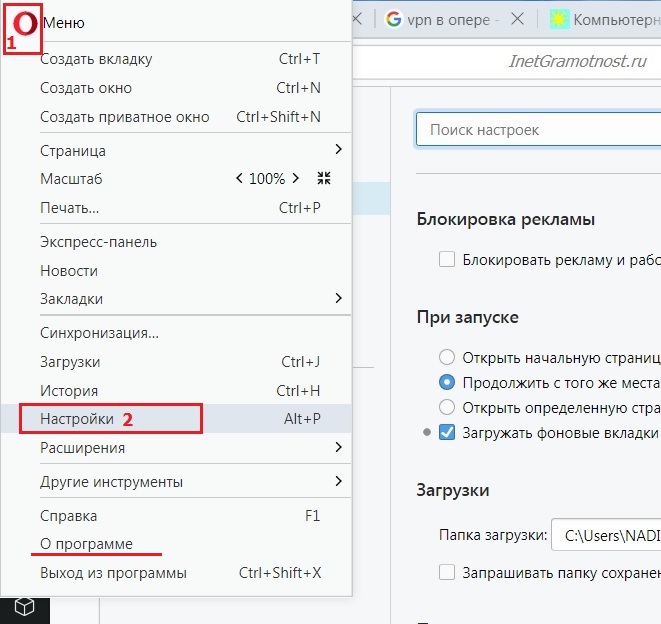 Рис. 2. Где находятся Настройки в Опере
Рис. 2. Где находятся Настройки в ОпереВ Настройках Оперы есть вкладка Безопасность, кликаем по ней. Далее ищем там опцию «Включить VPN» и ставим галочку напротив нее:
 Рис. 3. В Настройках безопасности браузера Опера включаем опцию VPN
Рис. 3. В Настройках безопасности браузера Опера включаем опцию VPNПосле того как в настройках безопасности браузера Опера VPN разрешена, остается включить VPN в браузерной строке. Для этого
1 на рис. 4 – кликаем по значку VPN,
2 – перемещаем движок из положения «Выкл.» во «Вкл.»:
 Рис. 4. Включаем VPN в браузерной строке Оперы
Рис. 4. Включаем VPN в браузерной строке ОперыКогда движок VPN переведен в положение «Вкл.», в браузерной строке иконка VPN из серой превратится в синюю:
 Рис. 5. Можно выбрать желательный IP-адрес, кликнув по названию страны
Рис. 5. Можно выбрать желательный IP-адрес, кликнув по названию страныЕсли Вы видите синий значок в браузерной строке Оперы, значит VPN у Вас работает.
На рис. 5 видно, что при включенном VPN можно выбрать страну, точнее, выбрать одну из пяти предложенных:
- Канада,
- Соединенные Штаты,
- Германия,
- Нидерланды,
- Сингапур.
Я выбрала Сингапур. На рис. 5 видно, что при этом выборе у Вас будет IP адрес 206.190.155.151.
Чтобы убедиться. что это действительно так, достаточно перейти на сервис 2IP. Действительно, был IP 94.25.228.110 (рис. 1), а после перехода в браузере Опера на VPN стал совсем другой:
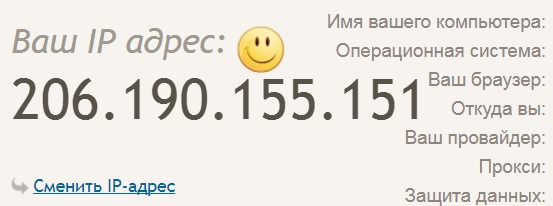 Рис. 6. IP-адрес через включенный VPN в Опере
Рис. 6. IP-адрес через включенный VPN в ОпереКак отключить VPN в Опере
Соответственно, чтобы отключить VPN, достаточно просто кликнуть по опции «Вкл.» (рис. 5).
Тогда он будет в положении «Выкл.», а значок VPN поменяет свой цвет с синего на серый.
Мобильные устройства
Можно скачать из Google Play приложение «Opera VPN – Безлимитный VPN» для Андроид
//play.google.com/store/apps/details?id=com.opera.vpn&hl=ru
Также можно скачать приложение для платформы iOS. Это бесплатно.
Если в Опере не работает VPN
1 Требуется версия веб-браузер Opera 40 или выше. Узнать версию своей Оперы можно, если в меню Оперы кликнуть опцию «О программе» (рис. 2). Если Ваша версия браузера устарела, можно ее обновить. Либо сначала удалить старую Оперу, а потом установить с официального сайта новую, последнюю версию Оперы.
2 Надо убедиться, что отключены другие прокси сервисы перед использованием VPN в Opera.
Также про Оперу:
1. Продвинутый веб-серфинг: «тюнингуем» браузер Opera расширениями
2. В браузере Opera появились WhatsApp и Telegram
В Опере не работает Флеш Плеер: как решить проблему
С некоторого времени многие пользователи браузера Опера начали сталкиваться с трудностями в функционировании плагина Adobe Flash Player. Вероятно, это имеет отношение к желанию постепенного отказа разработчиков Opera от того, чтобы использовать данную функцию в своем браузере, и потому у пользователей ограничен доступ к загрузке плеера. Flash Player по прежнему работает и его используют. Мы разберем пути разрешения вопроса: что делать, когда в браузере Opera не работает Адобе Флеш Плеер?
Браузерный медиапроигрыватель, имеет свои плюсы и минусы. Нужен он для того, чтобы воспроизводить флеш-контент, а именно, музыкальные файлы, видео и прочее. Сейчас мы рассмотрим десять наиболее действенных путей решения, которые помогут, в случае остановки работы плеера в вышеуказанном web-браузере.
Не работает Флеш Плеер в Opera: пути решения
Обнови браузер
Если у вас в использовании находится браузер Opera прошлой версии, то это может послужить причиной почему Flash Player не запускается. Потому, первым делом необходимо убедиться, что вы имеете последнюю версию Оперы.
Открываем «Меню» — «О программе». Автоматически закачается финальная версия программы.

Какую версию плеера скачать
Такая ситуация быть может связана и с самим Flash Player. Скачайте свежую версию плеера и обновите его. Можно скачать с официального сайта, но лучше по ссылке ниже. Программа распространяется бесплатно.
Скачать Adobe Flash Player
Отключить «Турбо» режим
Режим работы web-обозревателя, специально созданный, чтобы увеличивать скорость загрузки страниц, благодаря тому, что осуществляется сжимается содержимое web-страниц, в Опере называется Турбо.
Режим «Турбо» может отрицательно влиять на функционирование Flash Player, в связи чем, если вам нужно будет, чтобы флеш-контент опять отобразился, то вам понадобится выключить данный режим.
Для того нажмите меню браузера Opera и в выпадающем списке кликните «Opera Turbo». Если рядом с этим пунктом меню стоит галочка, тогда кликнете по нему для деактивации этого режима.

Отключить аппаратное ускорения
Специальная функция, снижающая чрезмерную нагрузку Flash Player на браузер называется аппаратное ускорение. Иногда как раз-таки эта функция затрудняет работу Flash Player, следовательно, ее работу стоит отменить.
Для того сначала откройте страницу с тестовым скриптом, затем нажмите правой клавишей мыши по содержимому и далее в появившемся меню нужно выбрать «Параметры».
В появившемся окне произведите отмену функции «Включить аппаратное ускорение», поставив галочку рядом с этой строкой, и потом уже нажмите «Закрыть». Флеш Плеер в Опере можно запустить на странице Проверить Flash Player

Как включить Плеер
Сейчас вам нужно узнать, находится ли в рабочем состоянии плагин Flash Player в браузере или нет, для этой цели делаем следующее:
- Открываем меню браузера
- Выбираем «Настройки»
- В настройках пункт «Сайты»
- Находим раздел «Flash»
- Делаем выбор на «Разрешить сайтам запускать Flash»
Теперь плагин всегда активен. Раньше нужно было включить Shockwave Flash по адресу opera:plugins, но в новых версиях браузера ее нет.
Очистить кэш
Когда вы просматриваете флеш-контент, заполняется кэш плеера на компьютере — он в процессе пользования может привести к ухудшению работы этого плагина. Путь решения таков – очистить кэш.
Для этого в поисковой строке Windows напишите нижеследующий запрос (Win + R):
%appdata%\Adobe
В открывшейся папке вы обнаружите папку «Flash Player». Все содержащееся в ней нужно будет удалить полностью.

Далее запускаем запрос:
%appdata%\Macromedia
Открыв появившийся результат, вы снова найдете папку с название «Flash Player», там нужно удалить все содержимое. После того, как будут выполнены вышеописанные действия перезагрузите компьютер.
Очистить данные
Осуществите следующие действия, сначала нажмите: «Пуск», потом «Панель управления», и далее «Flash Player». При надобности, есть возможность найти этот раздел, воспользовавшись поиском.

Перейдите в «Дополнительно», и потом нажмите «Удалить все».
Удостоверьтесь в том, что стоит галочка рядом со строки «Удалить все данные и настройки сайтов», а потом «Удалить данные».

Переустановить
Самый хороший способ возвращения плагина Flash Player к работе – это переустановить программное обеспечение.
Как переустановить Adobe Flash Player
Конечно, путей разрешения проблем с Flash Player в обозревателе Опера немало. Мы рассмотрели некоторые из них. Надеюсь данная статья окажется для вас полезной, и в случае необходимости вы легко сможете наладить работу плагина одним из вышеописанных способов.
